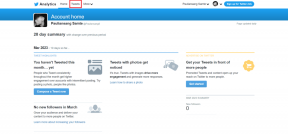Cum să dezinstalați antivirusul pe Windows 11 - TechCult
Miscellanea / / August 21, 2023
Programele antivirus joacă un rol crucial în securitatea web și a computerelor, deoarece protejează computerele de malware și fișiere rău intenționate. Programe precum Avast Antivirus și McAfee LiveSafe sunt unele dintre cele mai utilizate programe antivirus. Cu toate acestea, deseori, aceste software-uri pot provoca, de asemenea, probleme precum întârzieri, întreruperi de descărcare și utilizare ridicată a procesorului. În astfel de cazuri, poate doriți să dezinstalați Antivirusul. În acest ghid, vom explica cum să dezinstalați antivirusul pe Windows 11.
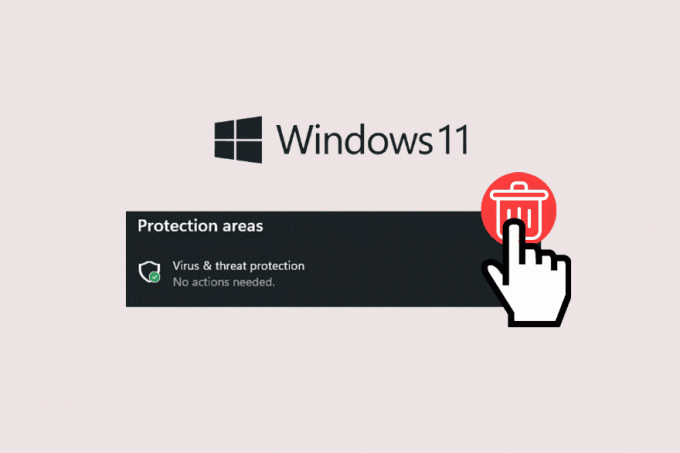
Cuprins
Cum să dezinstalați antivirusul pe Windows 11
Windows 11 este la fel de vulnerabilă ca orice altă versiune a sistemului de operare și, prin urmare, este întotdeauna expusă riscului de a se infecta cu viruși și programe malware nedorite. Prin urmare, este esențial să vă păstrați datele în siguranță cu un software antivirus. Cu toate acestea, atunci când nu mai aveți nevoie de aceste programe, le puteți dezinstala de pe computer. În acest ghid, vom explica cum să faceți exact acest lucru.
Cum să dezinstalați Avast Antivirus pe Windows 11
Avast este unul dintre cele mai utilizate programe antivirus pentru utilizatorii de Windows. Cu toate acestea, dacă doriți să dezinstalați acest software, utilizați următorii pași:
1. Faceți clic dreapta pe Butonul de start pe desktop, apoi selectați Aplicații instalate.
2. Derulați în jos și găsiți Aplicația Avast Antivirus.

3. Faceți clic pe trei punctepictograma lângă Avast Antivirus și Select Dezinstalează.
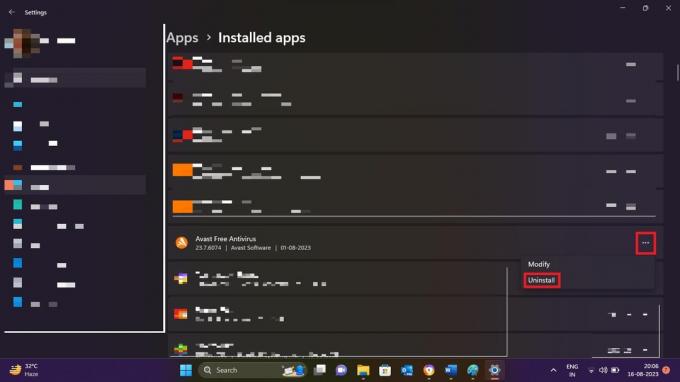
4. Clic Dezinstalează din nou pentru a confirma procesul.
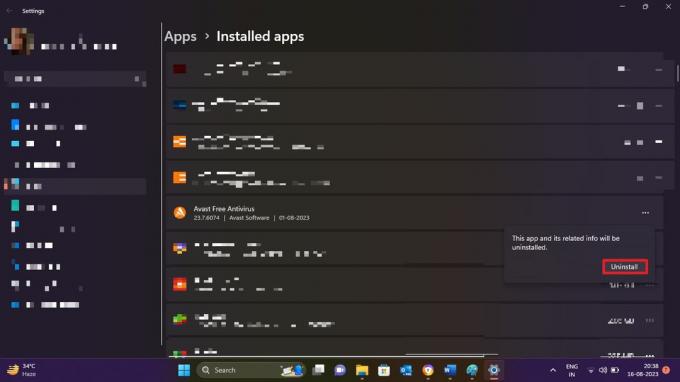
Citește și: Cum să dezactivezi antivirusul pe Windows 11
Cum să dezinstalați McAfee Antivirus din Windows 11
Acum că știm cum să dezinstalăm antivirusul Avast pe computerele cu Windows 11, haideți să vedem cum puteți face același lucru pentru alte programe. Mulți utilizatori de Windows găsesc Antivirus McAfee ca unul dintre cele mai bune instrumente pentru sistemele lor. Pentru a dezinstala acest program, urmați pașii următori:
1. Faceți clic dreapta pe start butonul de pe desktop, apoi selectați Aplicații instalate.
2. Derulați în jos și găsiți aplicația McAfee.
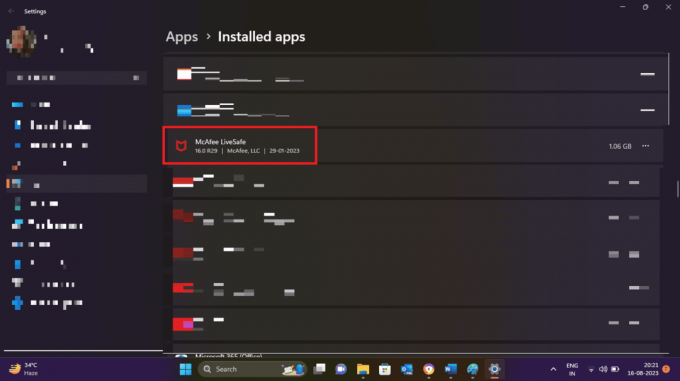
3. Apasă pe trei puncte pictograma de lângă McAfee LiveSafe și Select Dezinstalează.
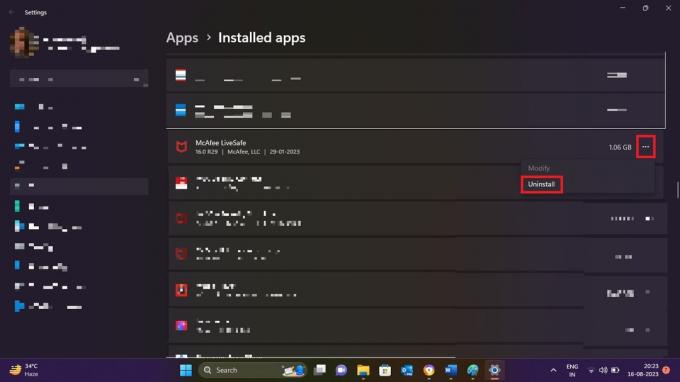
4. Clic Dezinstalează din nou pentru a confirma procesul.
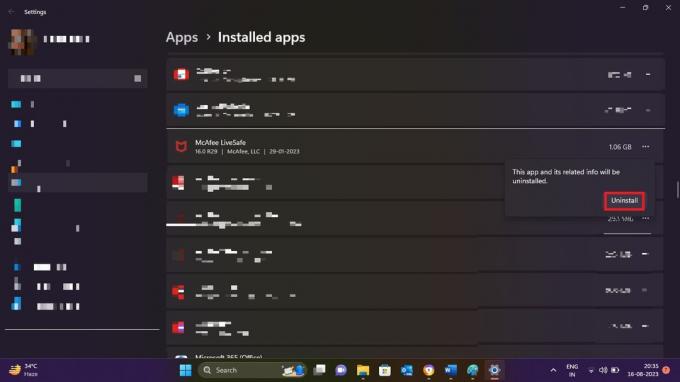
Citește și: Cele mai bune 10 programe antivirus gratuite pentru Android în 2023
Cum să dezinstalați Norton Security Antivirus pe Windows 11
Norton este un furnizor de securitate proeminent cu propriul software antivirus pentru Windows 11. Cu toate acestea, dacă nu mai aveți nevoie de software, îl puteți dezinstala de pe computer folosind acești pași simpli:
1. Deschideți browserul web și descărcați Instrumentul Norton Remove and Reinstall.
2. Găsiți fișierul descărcat și faceți dublu clic pe Pictograma NRnR.
3. Citiți acordul de licență Norton și faceți clic De acord.
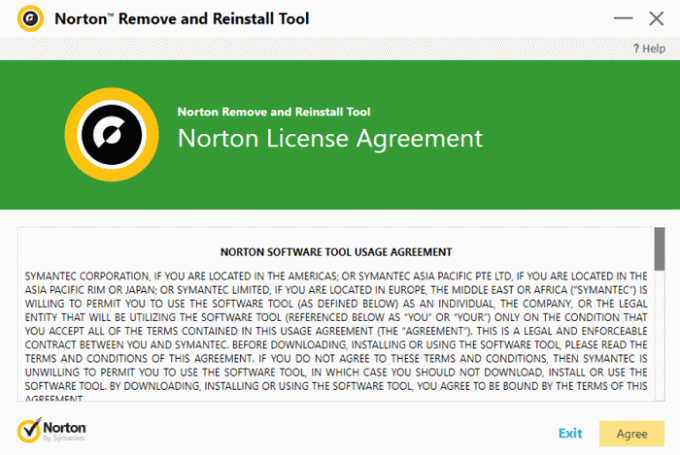
4. Clic Opțiuni avansate și apoi selectați Elimina numai.
5. În cele din urmă, selectați Elimina și apoi Reporniți acum.
Puteți citi și ghidul nostru pe Cum să dezinstalați complet Norton din Windows 10 pentru a găsi toate metodele posibile de dezinstalare a antivirusului pe Windows 10
Sperăm că acest articol v-a ajutat Cum să dezinstalați antivirusul pe Windows 11. Continuați să citiți blogul nostru pentru astfel de ghiduri utile! Simțiți-vă liber să lăsați sugestiile și întrebările dvs. în secțiunea de comentarii de mai jos.

Alex Craig
Alex este condus de o pasiune pentru tehnologie și conținut de jocuri. Fie că este jucat la cele mai recente jocuri video, ținând pasul cu cele mai recente știri despre tehnologie sau antrenând cu alți indivizi care au aceleași idei online, dragostea lui Alex pentru tehnologie și jocuri este evidentă în tot ceea ce el face.
Alex este condus de o pasiune pentru tehnologie și conținut de jocuri. Fie că este jucat la cele mai recente jocuri video, ținând pasul cu cele mai recente știri despre tehnologie sau antrenând cu alți indivizi care au aceleași idei online, dragostea lui Alex pentru tehnologie și jocuri este evidentă în tot ceea ce el face.